
Эта статья поможет понять, где MyChat Client хранит свои файлы и каким образом можно одновременно запустить два и более MyChat клиентов на одном компьютере. Также статья будет полезна администраторам, которые будут использовать MyChat в терминальных сессиях.
- Структура папок MyChat клиента
- Где клиент чата хранит свой профиль?
- Устанавливаем два клиента чата на один компьютер
- Как это работает в терминальных сессиях?
- А что, если я удалю профиль?
- Не выходит передавать файлы между клиентами чата на одном компьютере
1. Структура папок MyChat клиента
Когда вы устанавливаете клиент чата первый раз, он создаёт свой каталог по умолчанию там же, где и все остальные программы: в C:\Program Files
Конечно, можно выбрать любой другой каталог для программы, однако следует обращать внимание только на последний каталог в цепочке - тот, где будут непосредственно размещаться файлы программы, например C:\Program Files\MyChat Client.
2. Где клиент чата хранит свой профиль?
После первого запуска клиент чата автоматически создаёт базу данных, файлы настроек, смайлики и прочее в профиле пользователя, под которым был загружен Windows. Например, если логин пользователя в системе — Alexander, то профиль MyChat клиента создастся в C:\Documents and Settings\Alexander\Local Settings\Application Data\MyChatClient\
Важно заметить, что последний каталог в цепочке — MyChatClient, то есть точно с таким же названием, как и в Program Files. Это ключевой момент.
Если бы мы установили клиент чата в папку D:\SuperPuperChat\, то в профиле пользователя создался бы каталог C:\Documents and Settings\Alexander\Local Settings\Application Data\SuperPuperChat\
3. Устанавливаем два клиента чата на один компьютер
Если вы внимательно прочитали первых два пункта, то уже поняли, что нужно устанавливать MyChat клиенты в разные папки. И очень важно, чтобы последние папки в пути установки отличались друг от друга.
То есть, чтобы всё было хорошо, и профили не наложились друг на друга, чаты нужно установить в C:\Program Files\MyChatClient1 и C:\Program Files\MyChatClient2. Или в D:\My Programs\ChatNumber1 и C:\Soft\Network\Test\MyChat.
А как неправильно? Если установить чаты в C:\Program Files\MyChatClient\ и в D:\Programs\MyChatClient — то это приведёт к проблемам, потому что оба чата будут пытаться создать и использовать один и тот же профиль в C:\Documents and Settings\Alexander\Local Settings\Application Data\MyChatClient\
4. Как это работает в терминальных сессиях?
В терминальных сессиях разные клиенты, которые подключаются к Windows Server, запускают одну и ту же копию MyChat Client. Но, поскольку все пользователи загружаются под своими логинами, настройки клиента чата будут у каждого свои и пересекаться не будут.
Ведь системные профили у терминальных пользователей разные. А значит, никаких проблем не может возникнуть в принципе.
Пример: к терминальному серверу подключаются два пользователя, с логинами Ivan и Nadya. Соответственно, после запуска чата у них создадутся профили, причём в разных местах:
C:\Documents and Settings\Ivan\Local Settings\Application Data\MyChatClient\
и
C:\Documents and Settings\Nadya\Local Settings\Application Data\MyChatClient\
Иными словами, при работе в терминальных сессиях никаких "танцев с бубном" не понадобится, всё будет работать хорошо и правильно.
5. А что, если я удалю профиль?
Ничего страшного не произойдёт. MyChat Client при следующем запуске автоматически создаст свой профиль заново. То есть, переустанавливать по новой программу не нужно.
Неприятность будет только в том, что пропадут все протоколы разговоров и настройки клиента чата.
Первую проблему так просто не обойти, если не было резервных копий профиля пользователя. Поэтому, максимум, что можно сделать в такой ситуации — это воспользоваться "Менеджером учётных записей", чтобы повторно ввести существующий UIN и пароль удалённого профиля пользователя.
Вторую проблему решить легко. Чтобы не настраивать опять вручную клиент, нужно взять файл настроек с любого другого клиента и залить его с сервера или воспользоваться функцией импорта настроек в клиенте чата.
6. Не выходит передавать файлы между клиентами чата на одном компьютере
Это происходит из-за того, что клиенты чата для передачи файлов между собой используют один и тот же порт.
Когда они находятся на разных компьютерах — это, конечно не создаёт проблем. Но, когда несколько клиентов запущены одновременно на одном и том же компьютере — передача файлов не будет работать корректно из-за конфликтов использования одного и того же порта для передачи файлов.
Решается проблема очень легко. Заходим в настройки клиента, раздел "Файлы":
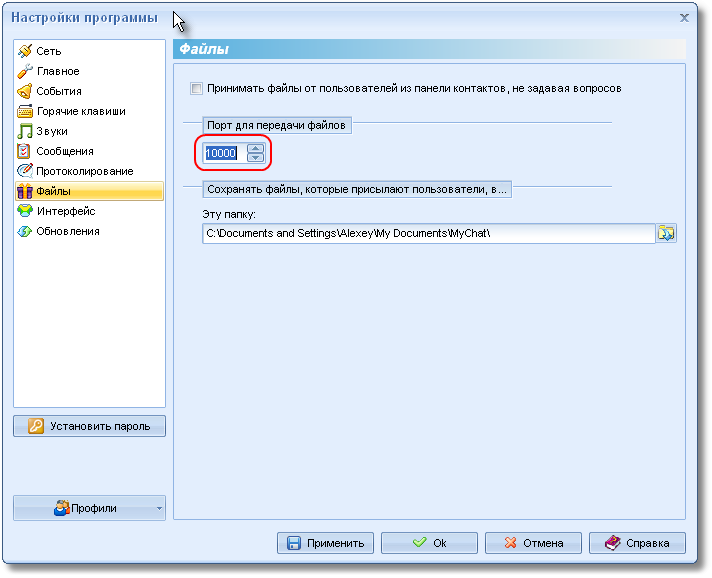
и указываем разные порты для передачи файлов каждому клиенту чата. После настройки нужно будет перезапустить программы, чтобы изменение начало действовать.


